የምስሉን ክፍል ከበስተጀርባ መለየት ልዩ ፕሮግራሞችን የሚጠይቅ ቀላል ስራ አይደለም ፡፡ ግን እነሱን በትክክል ስለመጠቀም በመማር ንጹህ ምርጫዎችን መፍጠር እና ያልተለመዱ እና ሳቢ የሆኑ ገዳዮችን ማድረግ ይችላሉ ፡፡
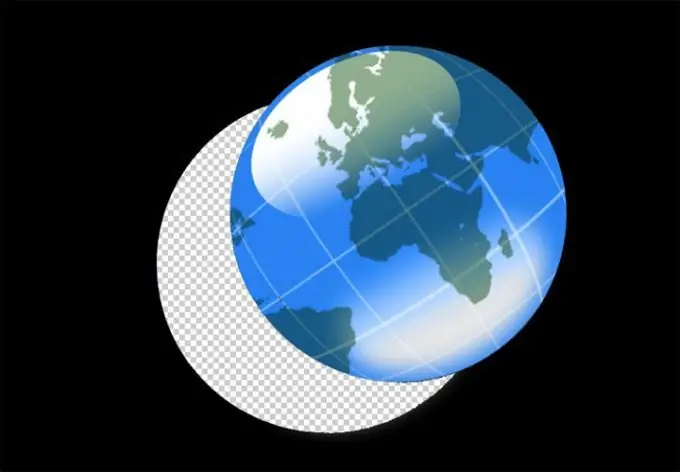
አስፈላጊ
አዶቤ ፎቶሾፕ ፣ ለአርትዖት ምስል።
መመሪያዎች
ደረጃ 1
የምስሉን ክፍል ከበስተጀርባ ለመለየት በመጀመሪያ የስዕሉን ተፈላጊ ቦታ መምረጥ አለብዎት ፡፡ አዶቤ ፎቶሾፕ ሁለገብ አገልግሎት ያለው ፕሮግራም ሲሆን በርካታ የመምረጥ ዘዴዎችን ይሰጣል ፡፡ በተጠቀሰው ሁኔታ ውስጥ ለስራዎ በጣም ምቹ የሆኑ የተለያዩ መሣሪያዎችን ይጠቀሙ ፡፡
ደረጃ 2
ለመምረጥ ቀላሉ እና ፈጣኑ መንገድ የአስማት ዎንድ መሣሪያ ነው። ይህ መሣሪያ በቀለሞች ተመሳሳይነት መርህ ላይ ይሠራል ፣ ማለትም ፣ አንድ ዓይነት ቀለም ወይም ተመሳሳይ ቀለሞች ያሉ የተለያዩ ቀለሞችን ቦታዎችን ይመርጣል ፡፡ ተመሳሳይ ቀለም ባለው ትልቅ ቦታ ላይ በአንዱ ነጥብ ላይ ጠቅ በማድረግ የ “ምትሃት ዱላ” እንዴት እንደሚሠራ ማየት ይችላሉ ፡፡ የቀለሞች ድንበሮች በበቂ ሁኔታ ጥርት ያሉ እና የድምጾች እና የመሃል ድምፆች ቁጥር አነስተኛ ከሆነ መሣሪያው ጥሩ ፣ ትክክለኛ ምርጫን እንዲያደርጉ ያስችልዎታል ፡፡
ደረጃ 3
አስቀድመው ምርጫ ካደረጉ ግን ምርጫውን ለማስፋት ከፈለጉ የ Shift ቁልፍን ይያዙ እና ቦታዎችን መምረጥዎን ይቀጥሉ - ወደ ቀዳሚዎቹ ይታከላሉ። ከተመረጠው አካባቢ አንድ ክፍል ማስወገድ ሲያስፈልግዎት ፣ የ Alt ቁልፍን በመያዝ ሊያስወግዱት በሚፈልጉት የምስል አካባቢ ላይ ጠቅ ያድርጉ ፡፡
ደረጃ 4
ለተጨማሪ ትክክለኛ ምርጫ የላስሶ መሣሪያ ቅንብርን ይጠቀሙ። እነዚህም የሚከተሉትን ያካትታሉ-“ላስሶ” ፣ “አራት ማዕዘን ላስሶ” እና “ማግኔቲክ ላስሶ” ፡፡ የመጀመሪያው መሣሪያ መስመሮችን በነጥቦች በማስተካከል - ቦታዎችን በእጅ እንዲመርጡ ያስችልዎታል ፡፡ "አራት ማዕዘን ቅርፅ ላስሶ" የምስሉን አከባቢዎች በቀጥታ መስመር እንዲመርጡ ያስችልዎታል ፣ እንዲሁም መስመሩን ከኖዶች ጋር ያስተካክሉ። በዚህ ቡድን ውስጥ ሦስተኛው መሣሪያ በፎቶሾፕ ውስጥ በጣም ታዋቂ ከሆኑ የምርጫ መሳሪያዎች ውስጥ አንዱ ነው ፡፡ መሣሪያው እንዲሁ ከአንጓዎች ጋር ጥቅም ላይ ይውላል ፣ ግን በመካከላቸው ያለው መስመር ከቀለሞቹ ድንበር ጋር የሚጣበቅ ይመስላል። “ማግኔቲክ” ላስሶ ፣ እንደ አንድ ደንብ ፣ አድካሚ ሥራን ይጠይቃል ፣ ግን በእሱ አማካኝነት በጣም ትክክለኛ እና ጥራት ያለው ምርጫን ማግኘት ይችላሉ።
ደረጃ 5
የእርስዎ ምስል ከማንኛውም ዓይነት ቀለሞች ብሩህ ፣ ተመሳሳይ የሆኑ አካባቢዎች ካለው ፣ የቀለም ምርጫን ይጠቀሙ። ይህንን ለማድረግ በከፍተኛው ምናሌ አሞሌ ውስጥ “ምርጫ” ፣ ከዚያ “የቀለም ክልል” ን ያግኙ ፡፡ ለመምረጥ የቀለም ቡድን መምረጥ ያለብዎት የመገናኛ ሳጥን ይከፈታል ፡፡ የወደፊቱ ምርጫ አከባቢ በመስኮቱ ታችኛው ድንክዬ ውስጥ ይታያል።
ደረጃ 6
ምርጫው ሲጠናቀቅ ጠርዙን ለማጣራት ይቀጥሉ ፡፡ ይህንን ለማድረግ በምርጫ ቦታው ላይ በቀኝ ጠቅ ያድርጉ እና "ጠርዙን ያጣሩ" ን ይምረጡ ፡፡ በሚታየው መስኮት ውስጥ የምርጫውን ራዲየስ ፣ የጠርዝ ንፅፅር ፣ ብዥታ እና ሌሎች ቅንብሮችን መለኪያዎች መለወጥ ይችላሉ ፡፡ ለተለየ ምርጫዎ ተስማሚ የሆነውን ለማዘጋጀት የመለኪያዎቹን ተንሸራታቾች ያንቀሳቅሱ።
ደረጃ 7
አሁን የተገኘውን አካባቢ ከጠቅላላው ምስል ለይ ፡፡ አንድ አከባቢን (Ctrl + X) መቁረጥ እና በአዲስ ንብርብር (Ctrl + V) ላይ መለጠፍ አስፈላጊ ነው። እንዲሁም ሌላ ዘዴን መጠቀም ይችላሉ-ምርጫውን ይገለብጡ ፡፡ ይህንን ለማድረግ ከ "ምርጫው" ምናሌ ውስጥ "invert" ወይም "invert" ን ይምረጡ ፡፡ ከመረጡት በስተቀር ሁሉም አካባቢዎች አሁን ንቁ ናቸው። የደል ቁልፍን ይጫኑ እና ዳራው ይጠፋል ፡፡







